如何修復未在 Android 上顯示的通話記錄 [2023]
已發表: 2023-03-11現代智能手機具有多種功能,但它們仍然需要顯示通話記錄。 智能手機的主要功能保持不變。 您的 Android 設備會記錄您所有的來電和去電,包括通話時間、電話號碼、通話時長、去電或來電等信息。 如果出於某種原因,您的 Android 智能手機突然停止顯示您的通話記錄,本指南適合您。
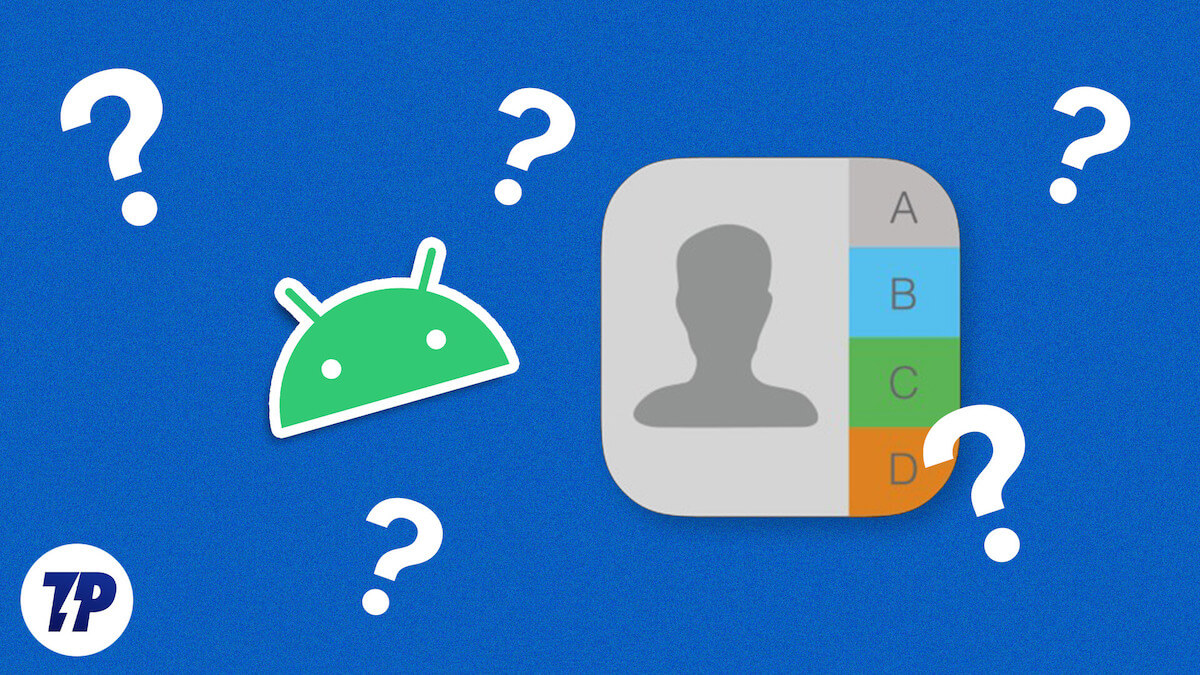
在本指南中,您將了解為什麼您的 Android 智能手機停止顯示通話記錄、如何修復它以及將來如何避免此問題。 讓我們立即開始吧。
目錄
修復通話記錄未在 Android 上顯示的 9 種方法
您的智能手機當前停止顯示通話記錄的原因可能有很多。 最常見的可能是:
- 有限的通話記錄顯示: Android 手機最多只能存儲 500 條通話記錄。 一旦您開始創建更多通話記錄(當您撥打、接聽或未接來電時),您的設備將開始刪除您手機上最舊的通話記錄。
- 存儲空間不足:當您的設備存儲空間不足時,操作系統可能會自動刪除舊的通話記錄以節省空間。
- 應用程序中的錯誤:與其他應用程序一樣,電話撥號應用程序也存在錯誤問題。 這會導致應用程序無法正常運行,也不會顯示通話記錄。
- 沒有顯示通話記錄的權限:幾乎所有運行在最新版本 Android 上的 Android 應用程序都需要訪問手機通話的權限。 如果系統不允許電話應用程序訪問通話記錄,則電話應用程序可能很難查看通話記錄。
- 智能手機問題:除其他問題外,您的智能手機軟件可能會導致智能手機上無法顯示來電。 這是一個非常罕見的案例。 不過,您可以更新手機的操作系統。
重啟智能手機
重新啟動或重新啟動您的 Android 設備是解決智能手機上的電話應用程序不顯示通話記錄問題的最簡單和最有效的方法。 當您重新啟動設備時,系統會關閉所有正在運行的進程和應用程序,然後重新加載操作系統。 此過程會清除設備的內存和緩存,這可以解決大多數應用程序問題。
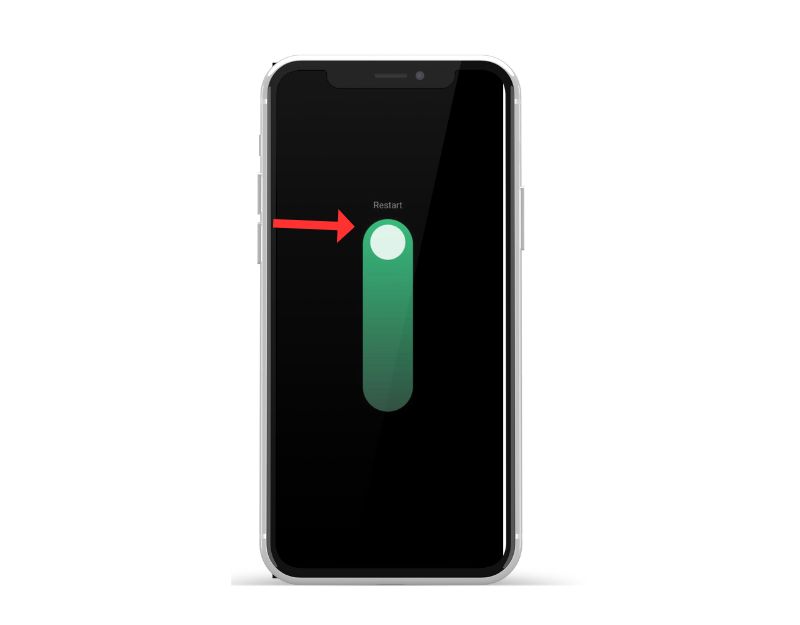
不同的智能手機執行不同的步驟來重啟設備。 但是,對於所有 Android 智能手機,大多數步驟都非常相似。
如何重啟 Android 智能手機(最常見的技術)
- 按住電源按鈕:找到設備上的電源按鈕,通常位於設備的側面或頂部。 按住電源按鈕,直到出現電源菜單。
- 點擊重啟或重啟:在電源菜單中,您應該會看到諸如關機、重啟或重啟之類的選項。 點擊重啟或重啟選項。 對於某些設備,需要滑動。
- 等待設備重新啟動:點擊重新啟動或重啟後,您的設備將關閉然後重新打開。 這可能需要幾秒鐘或一分鐘,具體取決於您的設備。
- 解鎖您的設備:在您的設備重新啟動後,您將需要解鎖它,因為您通常會訪問主屏幕和應用程序。
- 如果您的設備由於應用程序崩潰而無響應或死機,並且您無法訪問電源菜單中的重啟選項,您可以嘗試執行強制重啟。 為此,請同時按住電源按鈕和音量減小按鈕約 10 秒鐘,直到設備振動並重新啟動。
- 完成重啟後,再次打開應用程序並檢查它是否正常工作。 如果問題仍然存在,請按照其他故障排除方法進行操作。
允許電話應用程序訪問通話記錄
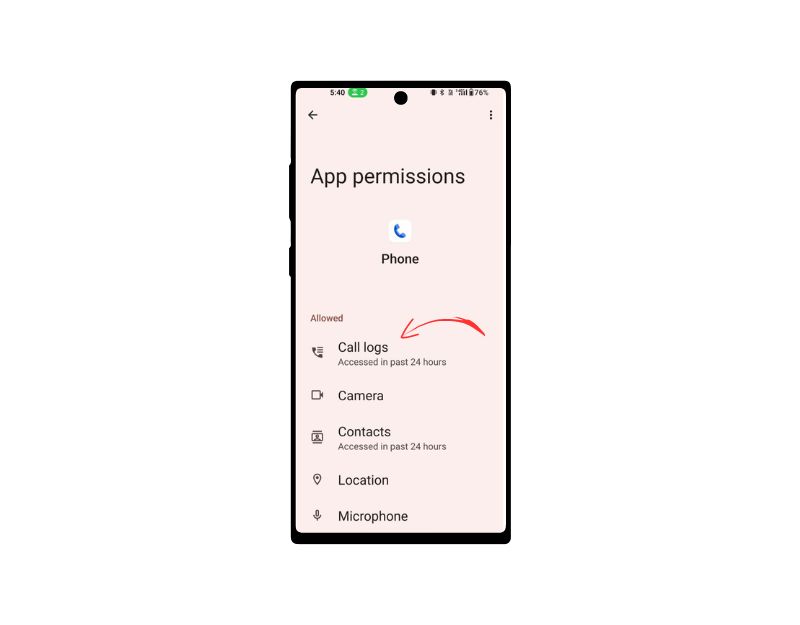
應用程序需要係統權限才能訪問您設備上的數據。 對於每個新的 Android 版本,谷歌都讓應用程序開發人員更難訪問數據、存儲等以改善隱私。 Android 上的每個應用程序現在都需要訪問權限,您可以隨時打開和關閉權限。 如果應用程序在您的智能手機上崩潰,則可能是應用程序沒有讀取或寫入數據的權限,或者應用程序權限已被重置。
要解決此問題,您可以檢查應用程序權限並查看是否允許所需的權限。 要檢查應用程序權限,請長按該應用程序 > 然後點按信息 > 權限。 如何授予通話記錄權限:
- 打開您的智能手機並轉到設置。
- 現在轉到應用程序。
- 使用搜索找到“默認電話”應用程序。 或者,長按“電話”應用程序圖標,然後從出現的菜單中點擊“i”圖標。
- 進入後,單擊“權限”選項卡。
- 點擊通話記錄,然後在以下屏幕上選擇允許。
設置自動日期和時間
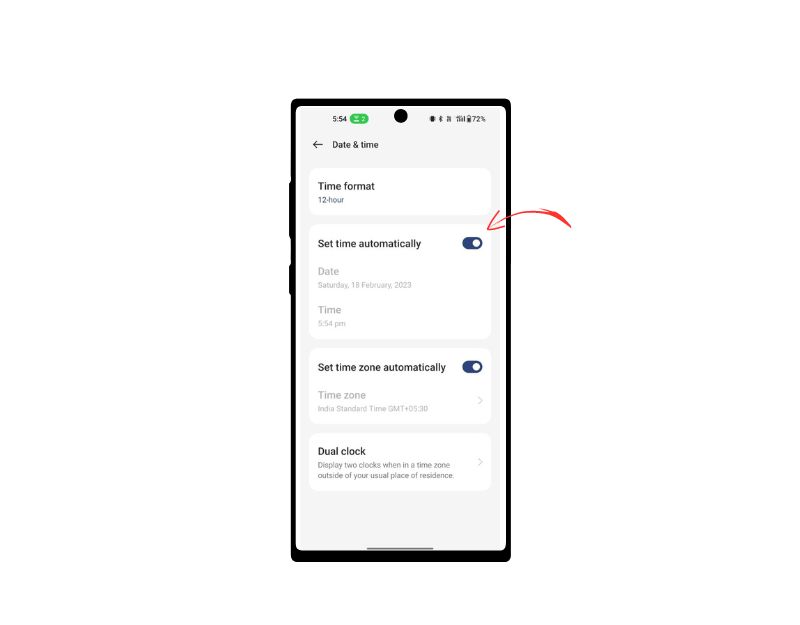
智能手機上的電話應用程序會將通話記錄與智能手機上的當前日期和時間同步。 如果您的電話設置的日期或時間不正確,它可能會顯示不同的通話記錄或根本沒有通話記錄。 您可以通過設置自動日期和時間輕鬆解決此問題。
- 轉到手機的“設置”應用程序。
- 向下滾動並選擇“系統”或“系統和設備”,具體取決於您的設備。
- 點擊“日期和時間”。
- 打開“自動日期和時間”或“使用網絡提供的時間”選項。
- 如果該選項已啟用,您可以將其關閉並重新打開以更新網絡時間。
- 出現提示時,您可能需要選擇您的時區。
- 然後,重新啟動設備並打開“電話”應用程序。
強制停止電話應用程序

Android 智能手機具有內置的“強制停止”功能,可讓您暫停和停止當前在後台運行的特定應用程序。 當您強制停止某個應用程序時,該應用程序將關閉,並且其後台進程也會停止。 如果應用程序出現問題或崩潰,強制停止該應用程序會很有用。 它也是一個有用的工具,可以在後台運行太多應用程序時釋放系統資源,從而提高設備的性能。
強制停止Android上的應用程序,您可以按照以下步驟操作:
- 在您的 Android 設備上打開“設置”應用程序。
- 向下滾動並點按“應用程序”或“應用程序管理器”,具體取決於您的設備和 Android 版本。
- 找到您要強制停止的默認電話應用程序,然後點擊它。
- 在默認的電話應用程序信息屏幕上,您應該會看到一個顯示“強制停止”的按鈕。 點擊這個按鈕。
- 您將看到一條警告消息,詢問您是否要強制停止該應用程序。 點擊“確定”進行確認。
- 該應用程序現在應該被強制終止,其所有後台進程、服務和通知都將停止。
- 或者,您可以找到默認的電話應用程序,長按它,然後單擊信息圖標(“i”)以查看強制停止選項。
- 請注意,強制停止應用程序不會刪除與該應用程序關聯的任何數據或設置,因此您可以在強制停止應用程序後像往常一樣繼續使用該應用程序。
清除手機應用程序緩存
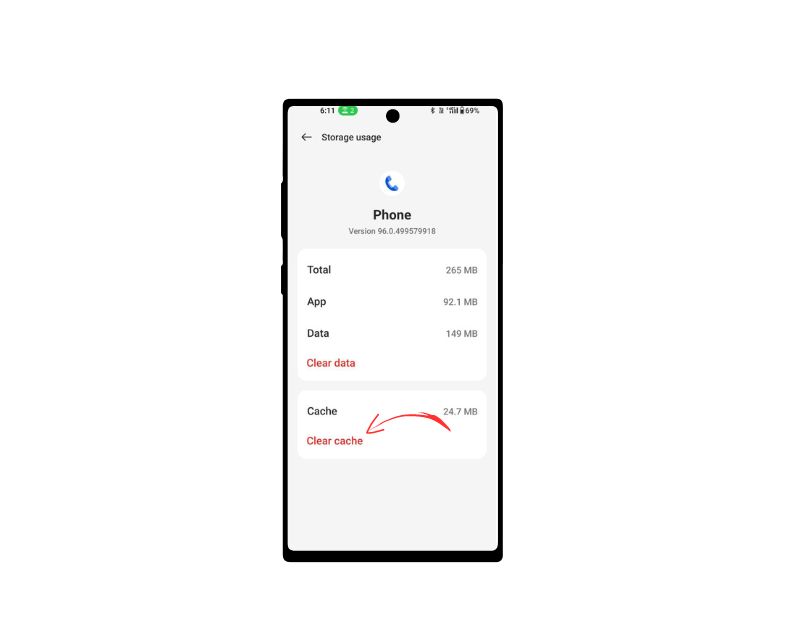
應用程序緩存是智能手機上的臨時存儲空間,其中包含應用程序需要經常訪問的數據和文件,例如圖像、視頻和其他數據,以加快應用程序加載速度。 幾乎每個應用程序,包括手機應用程序,都使用此緩存來更快地加載並更流暢地運行。 如果設備的緩存內存隨著時間的推移出現問題,可能會導致應用程序停止工作。 您可以簡單地清除緩存來解決此問題。
清除應用程序緩存不會刪除任何個人數據,例如登錄憑據、保存的設置或與應用程序相關的文檔。 它只會刪除應用程序存儲在緩存中的臨時文件和數據。
要清除 Android 設備上的緩存,您可以按照以下步驟操作:
- 在您的 Android 設備上打開“設置”應用程序。
- 向下滾動並點擊“應用程序”或“應用程序管理器”,具體取決於您的設備和 Android 版本。
- 找到您要清除其緩存的應用程序並點擊它。
- 在應用信息屏幕上,您應該會看到標有“存儲”的選項。 點擊該選項。
- 在存儲屏幕上,您會看到一個名為“清除緩存”的選項。 點擊此選項。
- 將出現一個確認對話框,詢問您是否要清除緩存。 點擊“確定”確認。
- 或者,您也可以找到手機應用程序,長按它,點擊信息和內存設置,然後點擊“清除緩存”。
或者,您可以按照以下步驟清除設備上所有系統應用的緩存:

- 在您的 Android 設備上打開“設置”應用程序。
- 向下滾動並點擊“存儲”。
- 點擊“緩存數據”。
- 將出現一個確認對話框,詢問您是否要清除所有應用程序的緩存。 點擊“確定”進行確認。
釋放設備存儲空間
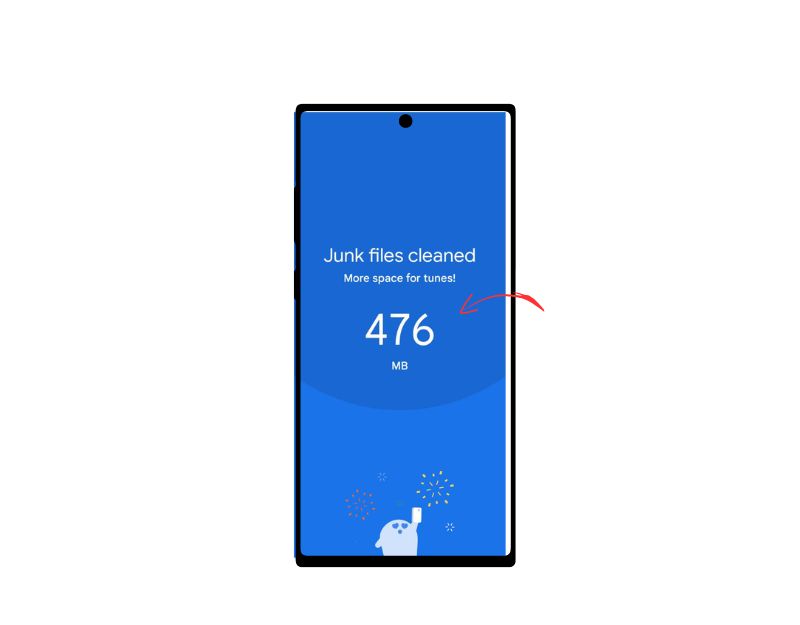
有時存儲空間不足會導致應用程序在您的智能手機上顯示錯誤。 在大多數 Android 智能手機上,您會在通知欄中看到一條警告,提示“存儲空間不足”或“存儲空間已用完”。 當系統存儲空間不足時,操作系統會刪除通話記錄以為您的系統騰出更多空間。
大多數應用程序使用內部或外部存儲來讀取或寫入數據。 確保您的設備有足夠的存儲空間。 如果存儲空間不足,請按照以下步驟釋放 Android 智能手機上的存儲空間。
- 轉到手機設置並選擇“存儲”。您將獲得有關已用存儲空間的信息和文件類別列表。
- 在“存儲”下,點擊“應用程序。 您將獲得所有應用程序的列表,並查看每個應用程序佔用了多少存儲空間。
- 點擊應用程序的名稱。 您現在可以看到應用程序的大小、可用存儲空間中有多少是用戶數據,以及緩存空間有多少。 您可以點擊“清除存儲”和“清除緩存按鈕”。 注意:清空內存會刪除應用數據。
- 您還可以使用 Google 文件應用程序等應用程序通過刪除垃圾文件、已刪除的屏幕截圖、大照片、備份媒體和未使用的應用程序來釋放存儲空間。
- 另一種選擇是刪除視頻等大文件以釋放存儲空間。 您還可以將大文件複製到外部存儲設備,例如 PC 或硬盤驅動器。
- 如果您的智能手機具有可擴展內存,您可以購買外部 SD 卡以添加更多數據。
更新電話應用程序
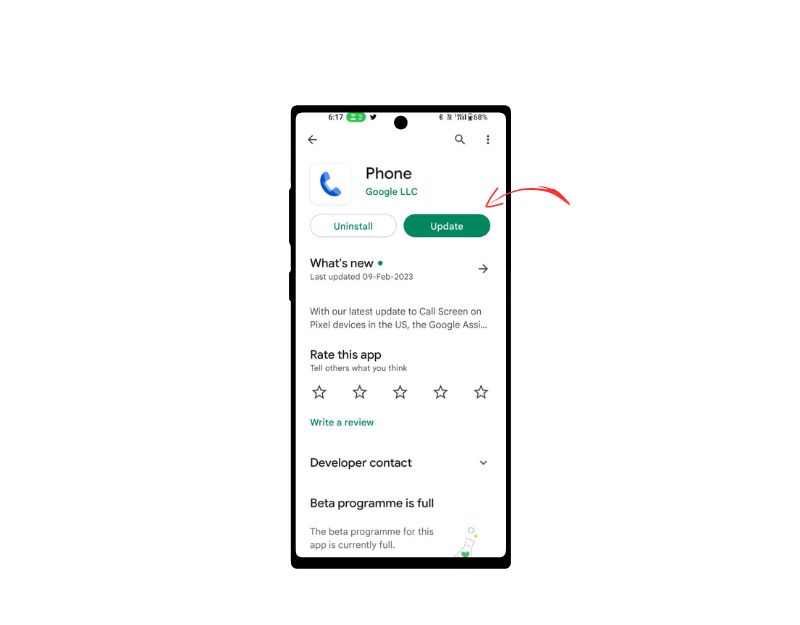
有時,應用程序的特定版本可能是智能手機崩潰的原因。 這可能是開發人員的錯誤,或者應用程序的特定版本未針對您的設備進行優化。 您可以通過在 Google Play 商店中更新手機應用輕鬆解決此問題。
- 打開Google Play 商店應用程序。
- 點擊右上角的個人資料圖標。
- 點擊管理應用程序和設備。 有可用更新的應用程序被標記為“可用更新”。
- 點擊更新。
更改默認電話應用程序
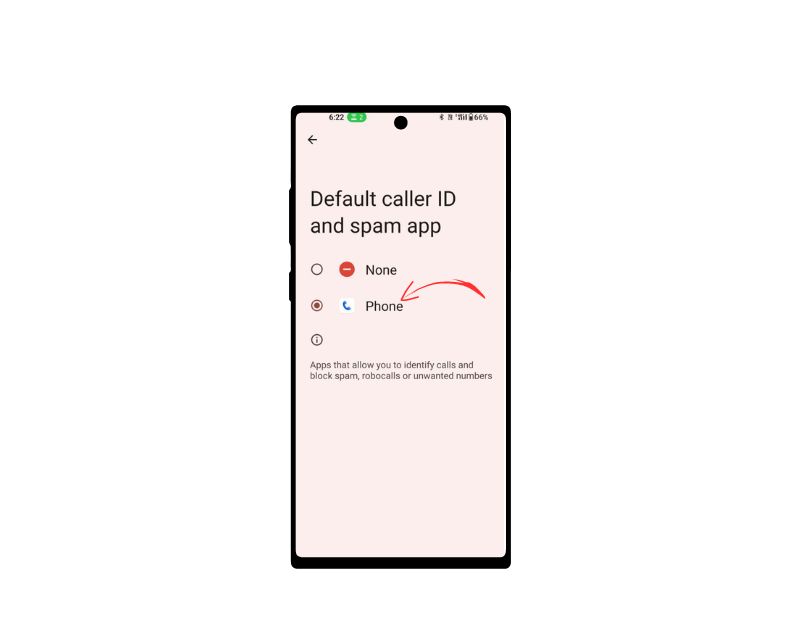
Android 智能手機最好的地方在於定制。 您可以輕鬆地將系統應用程序(例如電話撥號器應用程序)替換為第三方應用程序。 這可能非常有用,尤其是在默認電話應用程序存在問題的情況下。 Play 商店中有很多第三方撥號器應用程序。 這是您可以考慮的五個最佳應用程序。
- 谷歌電話
- 真正的來電者
- 真正的電話撥號器和聯繫人
- 簡易電話
- 簡易撥號器
安裝該應用程序後,您可以將其設置為默認手機。 以下是有關如何將新手機應用程序設置為默認值的步驟:
- 轉到手機的“設置”應用程序。
- 向下滾動並選擇“應用程序”或“應用程序”,具體取決於您的設備。
- 找到您要設置為默認的應用程序並點擊它。
- 向下滾動並選擇“設為默認值”或“默認打開”。
- 選擇要將應用設置為默認的操作類型。 例如,如果您想使用谷歌瀏覽器作為默認瀏覽器,請選擇“設置為默認瀏覽器”
- 從可用應用程序列表中選擇應用程序。
出廠重置您的智能手機
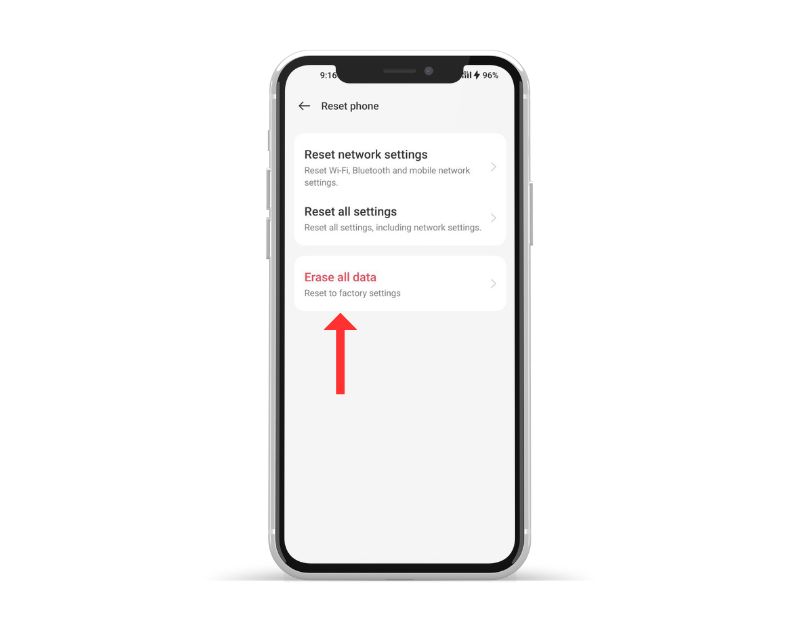
如果上述故障排除方法不起作用,您可以在萬不得已的情況下重置您的 Android 智能手機。 當您將設備恢復出廠設置時,設備上的所有數據、設置和應用程序都將被刪除,並重置為原始出廠設置,就像新設備一樣。 您的所有個人數據,包括聯繫人、Google 帳戶、照片、視頻、音樂和文檔,都將從設備的內部存儲空間中刪除。
您需要像設置新設備一樣設置重置設備。
這是修復未顯示在智能手機上的通話記錄的方法。 我們列出了每個問題的最可能的案例和解決方案。 為避免將來出現此類問題,請確保您沒有重置默認手機應用程序的權限,確保您的智能手機上有足夠的存儲空間,並時不時重啟您的智能手機以刪除您手機上不必要的後台任務手機。 在下面的評論中讓我們知道是什麼方法幫助您解決了問題。
有關如何修復未在 Android 上顯示的通話記錄的常見問題解答
如何在 Android 上恢復已刪除的通話記錄?
您可以使用通話記錄備份或備份軟件來恢復 Android 上已刪除的通話記錄:
- 從備份中恢復:如果您定期備份您的 Android 手機,您也許能夠從之前的備份中恢復您的通話記錄。 為此,請轉到手機的設置,然後點擊“系統”>“備份”>“備份和恢復”,然後選擇要從中恢復的備份。 當您將 Android 手機備份到 Google 雲端硬盤時,您的通話記錄也會得到備份。 按照以下步驟使用您的 Google 帳戶傳輸您的通話記錄。
- 使用數據恢復軟件:有多種第三方數據恢復軟件可以幫助您從 Android 手機恢復已刪除的通話記錄。 該軟件可能需要對您的手機進行 root 訪問,並且效果各不相同,因此閱讀評論並謹慎使用它們很重要。
為什麼來電不顯示在手機通話記錄中?
來電未顯示在手機通話記錄中的原因可能有多種。 我個人面臨的主要原因之一是無意中更改了過濾器設置。 Android Phone 撥號器可以選擇根據撥出、撥入、未接等過濾呼叫列表。 在採取任何進一步的步驟之前,請確保清除過濾器。 但是,還有其他重要原因導致來電未顯示在您的通話記錄中。 以下是一些常見的:
- 未接來電:如果來電無人接聽且來電者未留下語音郵件,通話記錄中可能不會顯示來電。
- 來電攔截:如果來電號碼在手機的來電攔截列表中,則該來電不會顯示在通話記錄中。
- SIM 卡問題:如果手機中的 SIM 卡損壞或未正確插入,來電可能無法更新通話記錄。
- 第三方應用程序:一些旨在阻止通話或管理通話記錄的第三方應用程序可能會干擾手機的內置通話記錄並導致無法記錄來電。
為什麼我的通話記錄會被刪除?
在 Android 上刪除通話記錄的最常見原因是:
- 許多 Android 設備都有一個默認設置,即在一段時間後自動刪除通話記錄。
- 通話記錄可以由用戶手動刪除,可以逐條刪除,也可以批量刪除。
- 有時,軟件更新會導致通話記錄被刪除。
- 某些第三方應用程序(例如清潔或優化應用程序)可以在優化過程中刪除通話記錄。
- 在極少數情況下,硬件問題會導致通話記錄被刪除。 如果設備的內存或存儲有問題,就會發生這種情況。
如何更改通話記錄設置?
要更改 Android 設備上的通話記錄設置,請執行以下步驟:
- 打開 Android 設備上的電話應用程序。
- 點擊屏幕右上角的三點菜單圖標。
- 從下拉菜單中選擇“設置”。
- 向下滾動並點擊“通話記錄”。
- 在這裡,您可以更改多個通話記錄設置,例如通話記錄的保留時間、是否顯示或隱藏未接來電以及是否顯示或隱藏通話時長。
- 完成所需的更改後,點擊“返回”按鈕以保存設置。
請注意,根據您使用的設備和 Android 版本,步驟可能略有不同。
如何恢復我的通話記錄?
如果您不小心刪除了通話記錄,您可以在 Android 設備上恢復它:
方法 1:使用 Google 雲端硬盤備份
在您的 Android 設備上打開 Google Drive 應用程序。
在左上角,點擊三個水平線。
轉到“備份”。
檢查是否有可用的通話記錄備份。
點擊備份並從選項中選擇“恢復”。
方法 2:使用第三方數據恢復應用程序
安裝第三方數據恢復應用程序。
授予應用程序權限。
選擇“通話記錄”作為您的恢復類型。
應用程序掃描您的設備後,您將看到已刪除通話記錄的列表。
點擊“恢復”以恢復通話記錄。
方法 3: 聯繫您的服務提供商
如果上述方法不起作用,您可以向服務提供商索取通話記錄的副本。 這項服務可能會收費,並且通話記錄可能不會在某些提供商允許的範圍內回溯。
成功恢復已刪除通話記錄的機會取決於它們被刪除的時間以及新數據是否已覆蓋它們。 如果您迅速採取行動,康復的機會就會增加。
